備份數據是所有依賴雲端服務的企業中至關重要的一步,Amazon EC2 也不例外。沒有備份的話,可能會因意外刪除、系統故障或安全漏洞而丟失重要數據。本指南將帶您瞭解如何備份與還原 EC2 實例,包括備份類型及可用的方法。閱讀完本文後,您將掌握 EC2 備份,能夠確保實例數據的安全,並從這些備份中啟動實例。
瞭解 EC2 備份
EC2 備份類型
Amazon EC2 提供兩種主要的備份方法:Amazon Machine Images(AMIs)和快照。AMIs 包含啟動新實例所需的一切——作業系統、應用伺服器、應用程式及相關配置。這種方法非常適合在特定時間點創建實例的完整副本。
相較之下,快照是針對 Amazon EBS 卷的備份,並且是增量備份,即僅保存自上次快照以來更改的數據塊。因此,快照是一種經濟高效且適合定期備份數據的方法。
Snapshot 與 AMI:該如何選擇?
選擇 AMI 還是快照取決於您的具體需求。AMI 最適合用於備份整個系統,因為它能快速部署出原始實例的複製,特別適合於多實例之間的複製。相對地,快照更適合於數據備份,適合定期備份數據,並且能夠快速、靈活地恢復,因為可以將快照附加到任何正在運行的實例上。
如何備份 EC2 實例
建立 AMI 的步驟指南
1. 前往 EC2 控制台:登入 AWS 管理控制台,並選擇 EC2 服務。

2. 選擇實例 (Instance):從實例列表中選擇您要備份的實例。

3. 建立 Snapshot:在「操作」(Actions)選單中,選擇「映像與模板」(Image and templates),然後選擇「建立映像」(Create Image)。
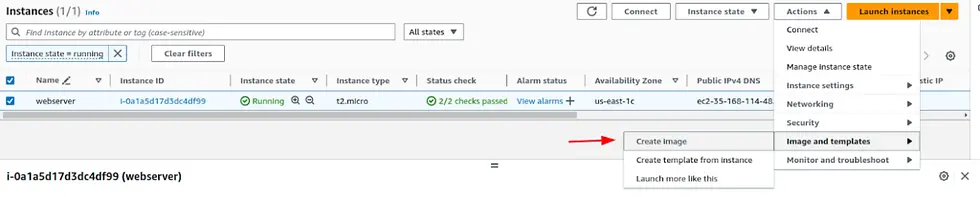
4. 填寫相關資訊:輸入映像名稱及其他必要資訊,然後點擊「建立映像」(Create image)。
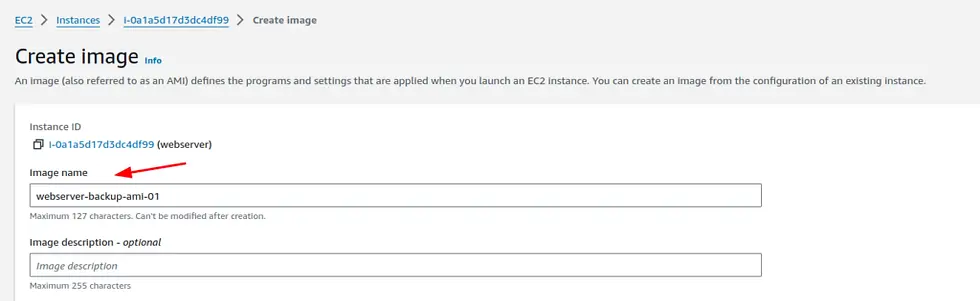
這將開始從該運行中的實例建立 AMI。之後,您可以透過點擊 AMI 來檢查映像的狀態。

你也可以從側邊欄中找到該 AMI。

生成快照並從中建立 AMI 需要一些時間,完成後狀態會顯示為「可用」(Available)。

從 AMI 還原 EC2 實例
從 AMI 還原整個實例非常簡單,只需使用儲存的 AMI 啟動新實例即可:
在還原之前,先瀏覽實例的 IP 地址並查看網站狀態。(根據您的情況,EC2 實例中可能有或沒有網站託管。)

1. 選擇 AMI:在 EC2 控制台中,前往「AMIs」,找到您要用於還原的 AMI,並選擇「從 AMI 啟動實例」(Launch instance from AMI)。

2. 配置實例設置:選擇實例類型、VPC 設定、安全群組和金鑰對等設置。

3. 啟動實例:確認設置後,啟動實例。新的實例將是建立 AMI 時原始實例的完整複製。


您將看到新的實例已啟動並運行。

接著,瀏覽該實例的 IP 地址,確認從先前實例備份的網站是否依然存在。
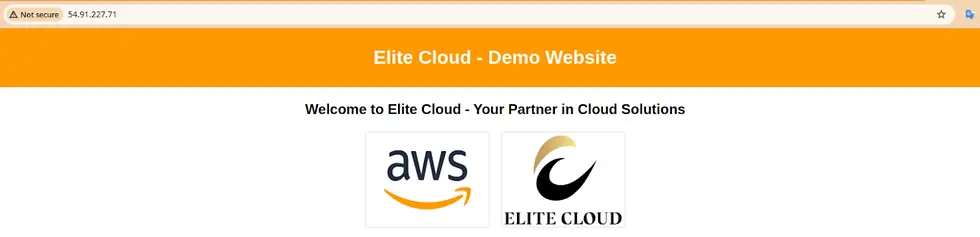
清理 – EC2 備份
如果您是按照本文僅為學習流程,建議您刪除建立的 AMI 和快照,以避免額外收費。
1. 前往 AMIs:首先,從 EC2 側邊欄進入「AMIs」。

2. 取消註冊 AMI:選擇該 AMI,從「操作」(Actions)中選擇「取消註冊 AMI」(Deregister AMI),並確認操作。
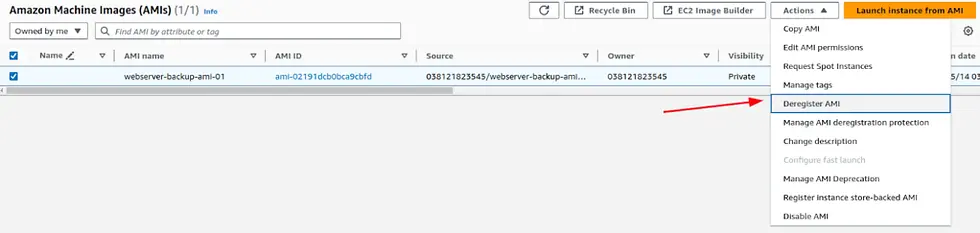
3. 移除快照:接著,從 EC2 側邊欄前往「快照」(Snapshots)。

4. 選擇快照:選取您用於 AMI 的快照。

5. 刪除快照:在「操作」下拉選單中選擇「刪除快照」(Delete snapshot),並確認操作。此操作將刪除該快照。

最後,您可以終止從該 AMI 建立的 EC2 實例。
在下一篇文章中,我們將演示如何備份 EC2 實例的卷,並進行跨區域還原。您也可以先查看現有的 EC2 實例相關文章。
コメント